時間:2017-07-04 來源:互聯網 瀏覽量:
今天給大家帶來怎麼更改電腦開機顯示時間,更改電腦開機顯示時間的方法,讓您輕鬆解決問題。
在我們電腦開機時,總是顯示要等待30秒或者其他的時間,進入係統,或者必須按下回車鍵才可以,這是個很煩惱的事情,其實,修改下係統配置就OK得了,大家不可急耐了啊。具體方法如下:
1首先,在桌麵上,選擇“我的電腦”或者“計算機”,在上麵右鍵鼠標,在彈出的對話框中,選擇屬性,並點擊。
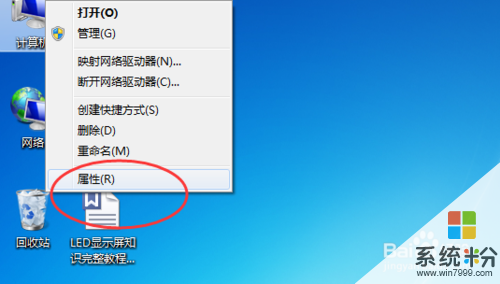 2
2在打開的窗口中,在左側的菜單欄中,選擇“高級係統設置”點擊,
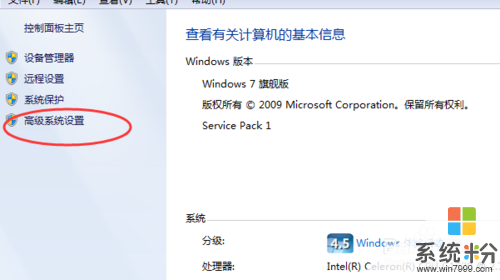 3
3在彈出的“係統屬性”中,在選項卡中點擊“高級”,
 4
4在這個選項卡中,有“性能”、“用戶配置”、“啟動和故障恢複”三個選項,在第三個選項“啟動和故障恢複”中點擊“設置(T)”按鈕,
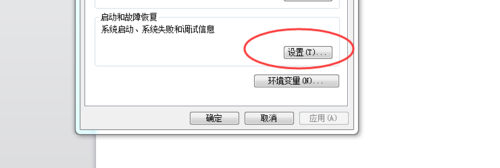 5
5點擊之後會彈出“啟動和故障恢複”窗口,在最上麵我們可以看到“係統啟動”選項。在默認的操作係統中點擊下拉菜單可以選擇要啟動的係統為默認的(當然前提你要是兩個係統),
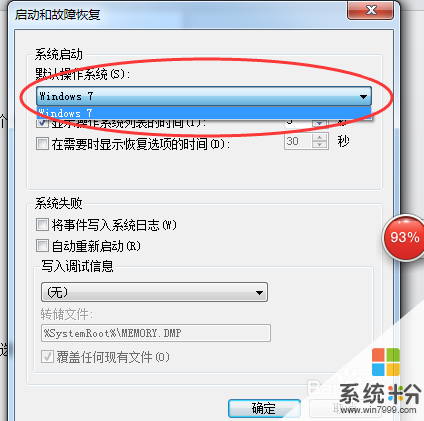 6
6在選擇操作係統時,我可以看到有兩個時間選項“顯示操作係統列表的時間”、“在需要時恢複時間”,兩個選項,我們要選中第一個,並且可以在後麵的時間框中,修改係統可以顯示時間
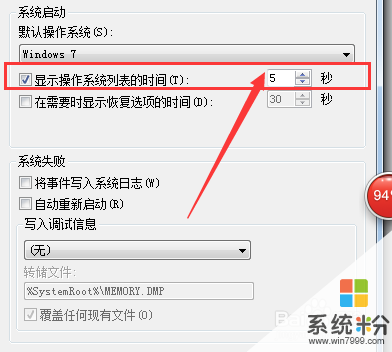
以上就是怎麼更改電腦開機顯示時間,更改電腦開機顯示時間的方法教程,希望本文中能幫您解決問題。